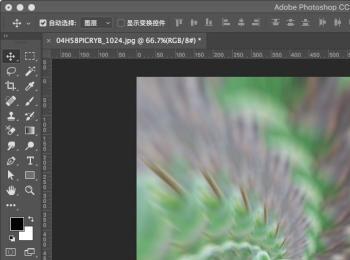部分人在看图片的时候,喜欢看一种有螺旋视觉的照片,它能够吸引人的视觉,让你跟随旋转深入中心,很有空间感,下面教你用PS如何绘制这种效果。
PS绘制螺旋视觉效果
-
01
进入PS界面,将需要处理的图片拖入打开。
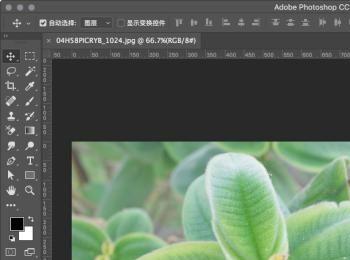
-
02
双击背景图层,新建一个图层。
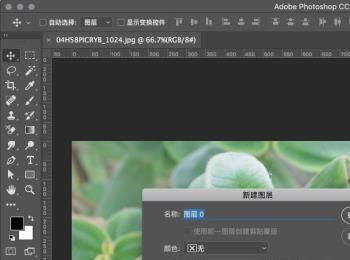
-
03
Ctrl+J将图层0进行复制。
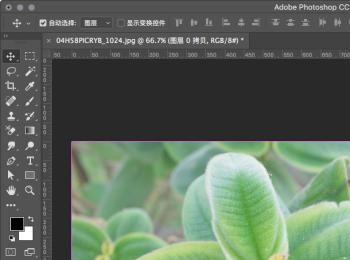
-
04
按Ctrl+T进行自由变化,周边会显示一个实线框。
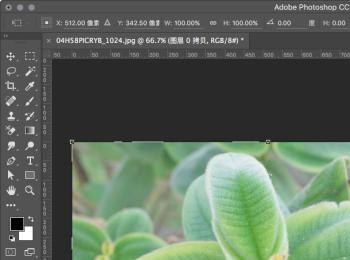
-
05
然后在上方属性栏中,将新图层W和H设为75%,角度15°进行变换。
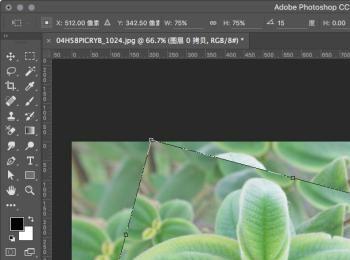
-
06
变化完成后,Ctrl+J将变化后的图层进行复制,然后再次进行自由变换,数值为75%,15°。

-
07
以此方法进行类推,做出想要的一个螺旋视觉效果。
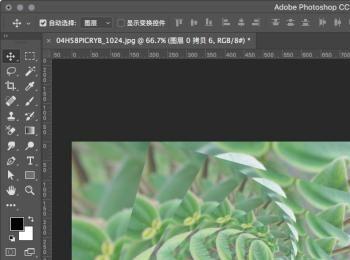
-
08
在右侧图层栏中,右键点击,选择“拼合图像”
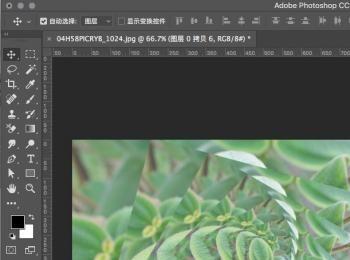
-
09
点击后所有图像会进行拼合,选择“滤镜-模糊-径向模糊”,数量30,方法缩放,点击“确定”

-
10
模糊处理后,选择“图像-图像旋转-任意角度”
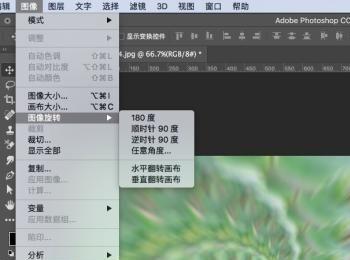
-
11
在弹框中设置角度为90°,逆时针方式,点击“确定”

-
12
旋转处理后即可完成制作,如果效果不够明显的话,就是之前图层不够多。